
Inhalt
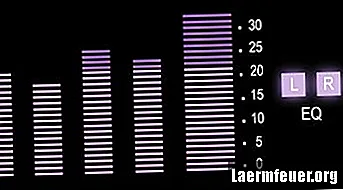
Logic Express und Apples Logic Pro sind exklusive Anwendungen für die Welt des digitalen Audios. Anstatt gängige Plugins im VST- oder VSTi-Format zu verwenden, verwenden sie ein Format namens Audio Units (AU). Fast alle Plugins werden in beiden Formaten veröffentlicht. Der Prozess der Installation und Verwendung des AU-Format-Plugins kann jedoch variieren, und im Fall von Waves-Plugins - einem führenden Anbieter von hochwertigen Audioeffekten und Mastering-Plugins - ist dieser Prozess etwas ungewöhnlich. Erfahren Sie, wie Sie Waves-Plugins in Logic Pro oder Logic Express platzieren.
Schritt 1
Hängen Sie das Disk-Image ein, das Ihre Waves-Plugins enthält. Waves bietet verschiedene Plugin-Pakete an. Jeder verwendet das gleiche Verfahren für die Verwendung mit Logic.
Schritt 2
Doppelklicken Sie auf das Installationssymbol. Der Installationsvorgang beginnt. Befolgen Sie das Installationsmuster wie bei jeder anderen Softwareinstallation. Schließen Sie nach Abschluss des Installationsprogramms den Registrierungsprozess (iLok) ab, um sicherzustellen, dass Ihre Lizenz gültig ist.
Schritt 3
Öffnen Sie ein Finder-Fenster und wechseln Sie zu Ihrem Anwendungsordner. Es wird nun einen Ordner namens "Waves" und darin einen Unterordner namens "Waveshells" geben. Gehen Sie zu diesem Unterordner. Es enthält ein Programm, das Sie benötigen, "Waves AU Reg Utility".
Schritt 4
Starten Sie das Programm "Waves AU Reg Utility". Es werden alle installierten Waves-Plugins registriert, die in Logic verwendet werden sollen. Klicken Sie auf "Los geht's" und klicken Sie nach Abschluss des Vorgangs auf "Fertig". Alle installierten Waves-Plugins müssen jetzt registriert sein, aber Sie müssen sicherstellen, dass Logic sie erkennt.
Schritt 5
Öffnen Sie die Logik. Wenn es geladen ist, klicken Sie in der Symbolleiste auf "Einstellungen" und wählen Sie "Audio Units Manager". Ein Fenster mit allen registrierten und validierten Plugins wird angezeigt. Jedes einzelne Waves-Plugin wird in der Liste angezeigt. Überprüfen Sie die Spalte "Kompatibilität". Alle Waves-Plugins sollten die Meldung "erfolgreich validiert" in der Spalte anzeigen. Dies bedeutet, dass sie wie gewohnt in Logic verwendet werden können.